Kako zadržati status Teams aktivnim / zelenim / online / dostupnim?

Saznajte kako održati status "Dostupno" u Microsoft Teamsu s jednostavnim koracima i savjetima.
Za korištenje naredbe za chat u Microsoft Teams:
Pritisnite Ctrl+E da biste fokusirali traku za pretraživanje.
Upišite "/" za pregled popisa naredbi.
Nastavite upisivati naredbu i pritisnite enter da biste je pokrenuli.
Sve veći skup značajki Microsoft Teams i prilagodljive kartice kanala mogu omogućiti prilično teško iskustvo sučelja. Pomoću tekstualnih naredbi na tipkovnici možete brzo smanjiti ono što je važno, što vam može pomoći da prelazite između nepovezanih dijelova aplikacije.
Naredbama za chat se pristupa putem središnjeg okvira za pretraživanje na vrhu prozora Microsoft Teams. Kliknite unutar okvira za pretraživanje da biste ga fokusirali. Zatim možete upisati znak “/” da biste vidjeli cijeli popis dostupnih naredbi. Nakon što pronađete naredbu za pokretanje, upišite je (s prefiksom “/”), a zatim pritisnite enter.

Još brži način je korištenje tipkovničkog prečaca Ctrl+E za fokusiranje trake za pretraživanje. Tada možete početi tipkati naredbu bez potrebe da uopće koristite miš. Popis naredbi može se vidjeti pomoću tipkovničkog prečaca Alt+K.
Timovi podržavaju širok raspon naredbi koje pokrivaju najčešće korištene radnje. Cijeli popis možete pronaći na web-mjestu podrške za Teams . Ovdje ćemo istaknuti neke od najkorisnijih.
Naredbe "kosa crta" (s prefiksom "/") nisu jedina vrsta naredbe koju možete koristiti. Okvir za pretraživanje omogućuje vam brzo slanje poruke kontaktu pomoću naredbe at-mention (“@” umjesto “/”). Morat ćete odabrati ili upisati ime kontakta, a zatim unijeti poruku koju želite poslati. To možete učiniti s bilo kojeg mjesta u aplikaciji, bez navigacije na karticu Chat.
Na isti način možete pozvati aplikacije. Pokušajte instalirati aplikaciju kao što je News, a zatim u traku za pretraživanje upišite "@News". Dobit ćete najnovije vijesti, a da ne morate napustiti Teams, pa čak ni svoj trenutni zaslon.
Može potrajati malo vremena da naučite sve dostupne naredbe, ali to je često vrijedno ulaganja. Promjena vašeg statusa je postupak s 3 klika pomoću ikone profila; možete to učiniti u nekoliko pritisaka na tipku naredbom za razgovor. Kako biste izbjegli upisivanje dugih naredbi, pritisnite tipku "tab" čim se označi ona koju želite. Timovi će automatski dovršiti naziv naredbe tako da možete pritisnuti enter da biste je pokrenuli.
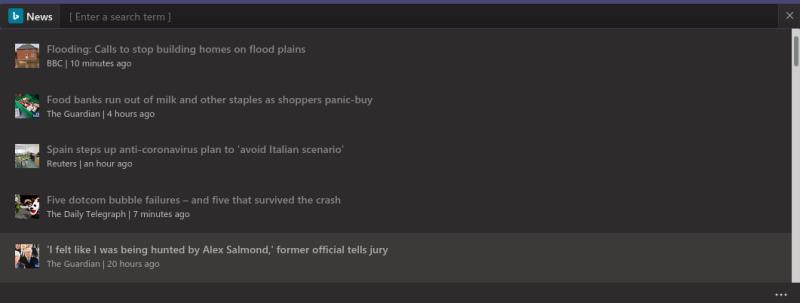
Konačno, ne zaboravite najosnovnije svojstvo trake za pretraživanje: pretraživanje! Možete ga koristiti za otkrivanje svega što ste dodali u Teams, bilo da je to poruka, osoba, dokument ili nešto iz aplikacije.
Učinkovito korištenje trake za pretraživanje možete dobiti najviše od Teams-a. Pronalaženje, stvaranje i pregledavanje sadržaja može se postići sa samo nekoliko pritisaka na tipke, a minimiziranje promjena navigacije. To vam pomaže da brže pronađete informacije i izbjegnete pretjerane troškove promjene konteksta.
Dodavanje aplikacija u Teams donosi ovo iskustvo još više: s nekoliko aplikacija koje možete odabrati možete koristiti traku za pretraživanje kao centralizirano informacijsko središte, sposobno za pojavljivanje niti za razgovor, OneDrive poslovne dokumente, zadatke Planera ili trendovske sadržaje društvenih medija. Jedina najvažnija naredba je najosnovnija: koristite “/” da vidite popis dostupnih naredbi i nastavite ga provjeravati dok dodajete nove aplikacije.
Saznajte kako održati status "Dostupno" u Microsoft Teamsu s jednostavnim koracima i savjetima.
Konfiguriranje planova poziva, provjera postavki poziva ili osiguravanje internetske veze održiva su rješenja kada pozivi Microsoft Teams ne zvone.
Da biste popravili da mikrofon Microsoft Teams ne radi, provjerite postavku privatnosti mikrofona, zatim onemogućite automatsko pokretanje Skypea i pokrenite alat za rješavanje problema sa zvukom.
Microsoft Teams jedan je od široko korištenih alata za suradnju s više od 20 milijuna aktivnih korisnika dnevno. Usluga nudi značajke poput razmjene trenutnih poruka, video i audio konferencija, datoteka...
Za organizacije s više članova tima, Microsoft Teams nudi mogućnost stvaranja zasebnih timova za svaki odjel u tvrtki, s članovima unutar svakog tima. Usluga nudi dir…
Microsoft Teams postao je jedna od vodećih aplikacija za video konferencije od početka pandemije, posebno za obrazovne ustanove i velike organizacije. Za razliku od Zooma i Googlea…
Microsoft Teams je naširoko cijenjen kao jedan od najsofisticiranijih alata za video konferencije. Tvrtka sa sjedištem u Redmondu napravila je izvrstan posao na svom internom alatu za video suradnju u roku...
Microsoft Teams izvrstan je alat koji može jednostavno pomoći više članova tima da surađuju jedni s drugima na daljinu. Sadrži razgovore, mogućnost dijeljenja datoteka, pa čak i wiki odjeljke koji mogu pomoći u ocrtavanju…
Timovi donedavno nisu imali mogućnost odgovaranja na pojedinačne tekstove. No nakon što je primio dovoljno zahtjeva, Microsoft je dodao ovu dugo očekivanu značajku. Danas ćemo vas naučiti…
Microsoft Teams je predstavio novu značajku pod nazivom Povijest. Pomaže vam da se lako krećete do svih prethodno posjećenih izbornika i zaslona u timovima tako da ne morate navigirati cijelim korisničkim sučeljem...
Ovdje je sve što trebate znati o postavljanju i upućivanju besplatnog videopoziva Microsoft Teams sa svojim prijateljem i obitelji. Razgovarat ćemo o različitim načinima stvaranja osobnog sastanka tima za…
Udaljena suradnja je naziv igre u 2020. godini, a Microsoft Teams jedna je od vodećih usluga na tržištu koja vam omogućuje komunikaciju s članovima u vašoj organizaciji i izvan...
Organizacije diljem svijeta prešle su na jedan ili drugi alat za suradnju tijekom pandemije koronavirusa. Dok su se mnoge tvrtke rezervirale za nešto tako jednostavno kao što su Zoom ili G…
Rad od kuće znači da ste u stalnom kontaktu sa svojim suradnicima, svojom organizacijom i svojim klijentima koristeći različite softvere za video konferencije. Ako to učinite, onda možda tražite…
Do sada znamo da su usluge videosuradnje tu da ostanu, a aplikacije kao što je Microsoft Teams bile su prednja strana u ponudi rješenja za udaljene konferencije s nekoliko korisnika ovisno o…
Microsoft Teams je naširoko cijenjen kao jedna od vodećih produktivnih aplikacija za video pozive/konferencije. Zahvaljujući njegovom urednom i profesionalnom pristupu, poslovno orijentirani ljudi obično plaćaju…
Microsoft Teams postao je glavna aplikacija za mnoge organizacije diljem svijeta. Na mnogo načina, Teams nije tako jednostavan za korištenje kao Zoom. Međutim, to ne bi trebalo ništa oduzeti domaćinu o…
Kako bi zadržali svoje poslovanje tijekom pandemije COVID-19, sve sposobne tvrtke prešle su na alate za daljinske konferencije. Dok se Zoom pojavio kao jasan predvodnik u segmentu, Microso…
Microsoft Teams jedan je od tri najčešće korištena alata za suradnju na jednom mjestu dostupnim na mreži jer omogućuje organizacijama i zaposlenicima međusobnu interakciju koristeći audio/video i dijele sadržaj...
Od alata za suradnju dostupnih na tržištu, Microsoft Teams jedan je od najjednostavnijih za korištenje na stolnim računalima. To je zato što je Teams čist, dobro organiziran, nudi mogućnosti integracije, šav...
Bluetooth je brz i praktičan način za dijeljenje datoteka između dva uređaja. Ovaj vodič vam pomaže da lako pošaljete datoteke putem Bluetooth-a koristeći Windows 10.
Evo pogleda na 10 najboljih tipkovničkih prečaca u sustavu Windows 10 i kako ih možete koristiti u svoju korist za posao, školu i još mnogo toga.
Sjećate li se dana kada je Bluetooth bio tako velika stvar? Saznajte kako jednostavno slati datoteke s Windows 10 putem Bluetootha u našem vodiču.
Microsoft Teams jedna je od najistaknutijih platformi za video konferencije za tvrtke u današnjem dobu pandemije. U ovom vodiču naučite kako blokirati kontakte i upravljati komunikacijom u Microsoft Teamsu.
Minecraft sela stvaraju predah od obično usamljeničkog života okupljanja i izrade u igri. Otkrijte najbolje seljake i njihove poslove.
Slijedite ovaj vodič o tome kako promijeniti pozadinu uz savjete za personalizaciju radne površine u sustavu Windows 11.
Naučite kako postaviti više monitora na Windows 10 na ovom blogu. Ovaj vodič sadrži korake za konfiguraciju, personalizaciju i rješavanje problema s dvostrukim monitorima.
Saznajte kako lako deinstalirati aplikacije u Windows 10 i osloboditi prostor na vašem uređaju.
Discord web-mjesto, aplikacija, pa čak i mobilna aplikacija imaju svoj način prilagođavanja razine zumiranja na Discordu radi bolje pristupačnosti.
Umorni ste od tih filtera na Snapchat fotografijama? Saznajte kako ukloniti Snapchat filtere sa spremljenih fotografija uz jednostavne korake.










![Kako onemogućiti obavijesti na Microsoftovim timovima [AIO] Kako onemogućiti obavijesti na Microsoftovim timovima [AIO]](https://blog.webtech360.com/resources8/images31/image-2249-0105182830838.png)
















